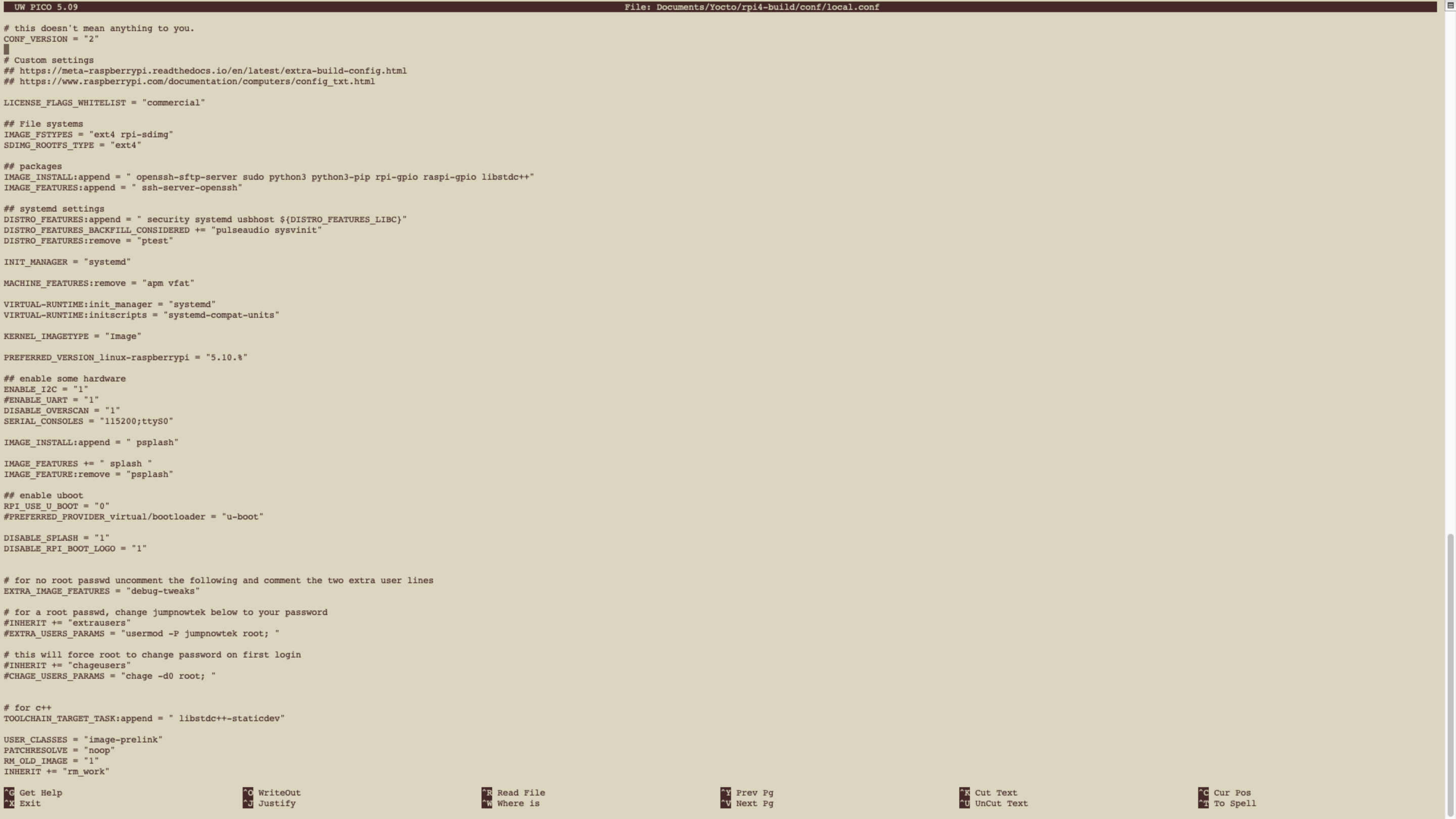
মেটা লেয়ার সেটআপ
প্রথম ধাপের জন্য আপনাকে আপনার Yocto প্রোজেক্টের মেটা-লেয়ার কনফিগারেশন সেটআপ করতে হবে। আমরা 2টি কাস্টম মেটা-লেয়ার তৈরি করেছি এবং পরবর্তী অংশে একটি ডাউনলোড লিঙ্ক প্রদান করেছি।
মেটা-লেয়ার স্প্ল্যাশ স্ক্রিন
কাস্টম স্প্ল্যাশ স্ক্রিন ব্যবহার করার জন্য আপনি একটি মেটা-লেয়ার যোগ করতে পারেন। এই মেটা-লেয়ারটি কীভাবে ব্যবহার করবেন তা, কাস্টম স্প্ল্যাশ স্ক্রিন দিয়ে Yocto Raspberry Pi 4 -এ বর্ণনা করা হয়েছে।
আপনি ব্রাউজারের মাধ্যমে meta-interelectronix-rpi.zip থেকে মেটা-লেয়ার জিপ ফাইলটি ডাউনলোড করতে পারেন।
মেটা-লেয়ার Qt এবং ডেমো অ্যাপ্লিকেশন
আপনি ব্রাউজারের মাধ্যমে meta-interelectronix-rpi-qt.zip থেকে মেটা-লেয়ার জিপ ফাইলটি ডাউনলোড করতে পারেন।
এই মেটা-লেয়ারে Qt এবং Qt ডেমো অ্যাপ্লিকেশন সহ সেটআপের তথ্য রয়েছে। আমরা অটোস্টার্টের জন্য Qt ডেমো অ্যাপ্লিকেশনটি ব্যবহার করি কারণ এটি Qt রেসিপিগুলিতে পাওয়া যায়।
এছাড়া লেয়ারটিতে ইমেজ তথ্য "qt5-ix-basic-image" আছে, যা আমাদের প্রোজেক্টটি নির্মাণের জন্য পরে প্রয়োজন হবে।
bitbake -k qt5-ix-basic-image
bblayers.conf-এ মেটা-লেয়ার অন্তর্ভুক্ত করুন
এখন আপনি আপনার Yocto প্রোজেক্ট bblayers.conf ফাইলে ডাউনলোড করা লেয়ারগুলি যোগ করতে পারেন। আপনি যদি একটি ডকার পরিবেশে Yocto তৈরি Raspberry Pi 4 -এর বর্ণনা অনুসারে সেটআপটি ব্যবহার করেন, তাহলে bblayers.conf ফাইলটি এরকম দেখতে হবে:
BBLAYERS ?= " \
/workdir/poky-honister/meta \
/workdir/poky-honister/meta-poky \
/workdir/poky-honister/meta-yocto-bsp \
/workdir/poky-honister/meta-openembedded/meta-oe \
/workdir/poky-honister/meta-openembedded/meta-multimedia \
/workdir/poky-honister/meta-openembedded/meta-networking \
/workdir/poky-honister/meta-openembedded/meta-perl \
/workdir/poky-honister/meta-openembedded/meta-python \
/workdir/poky-honister/meta-raspberrypi \
/workdir/poky-honister/meta-security \
/workdir/poky-honister/meta-qt5 \
/workdir/rpi-build/meta-interelectronix-rpi \
/workdir/rpi-build/meta-interelectronix-rpi-qt \
"আপনি যদি আপনার নিজস্ব প্রোজেক্ট ব্যবহার করেন, তাহলে আপনাকে আপনার চাহিদা অনুযায়ী ফাইল পাথগুলিকে অ্যাডজাস্ট করতে হবে।
অটোস্টার্ট Qt কনফিগারেশন
Qt ডেমো অ্যাপ্লিকেশনটি অটোস্টার্ট করতে, আমরা systemd ব্যবহার করি এবং একটি সার্ভিস ইনস্টল করি। সমস্ত প্রয়োজনীয় ফাইল এবং কনফিগারেশন ফাইল উপরের ডাউনলোড করা meta-interelectronix-rpi-qt.zip ফাইলে অন্তর্ভুক্ত করা হয়েছে।
qt_demo_start.service
প্রয়োজনীয় ফাইলগুলি "meta-interelectronix-rpi-qt/recipes-ext/systemd/..." ডিরেক্টরিতে মজুত করা হয়।
local.conf
আপনার Yocto প্রজেক্টের local.conf ফাইলে systemd অ্যাকটিভেট করতে হবে।
Yocto local.conf
অন্তত আপনাকে আপনার প্রজেক্টের local.conf কনফিগারেশন ফাইল অ্যাডজাস্ট করতে হবে। rpi4-build.zip থেকে bblayers.conf এবং local.conf ডাউনলোড করুন এবং সেগুলি যেমন আছে সেভাবেই ব্যবহার করুন বা সেগুলি খতিয়ে দেখুন এবং প্রয়োজনীয় বিভাগগুলি আপনার প্রোজেক্টে কপি করুন।
systemd
systemd অ্যাকটিভেট করতে নিম্নলিখিত লাইনগুলি আপনার local.conf ফাইলে যোগ করতে হবে:
## systemd settings
DISTRO_FEATURES:append = " security systemd usbhost ${DISTRO_FEATURES_LIBC}"
INIT_MANAGER = "systemd"
VIRTUAL-RUNTIME:init_manager = "systemd"
VIRTUAL-RUNTIME:initscripts = "systemd-compat-units"Qt লাইসেন্স তথ্য
আপনি যদি কোনও বাণিজ্যিক প্রোজেক্টে Qt ব্যবহার করেন, তবে অনুগ্রহ করে মনোযোগ দিন। Qt-এর লাইসেন্স চুক্তিগুলি বোঝা সহজ নয় এবং ব্যবহার করাও সহজ নয়৷ আপনি রবার্ট বার্গার এর Yocto/Qt5: hello-qt part2 - লাইসেন্সিং ব্লগে কিছু সমালোচনামূলক চিন্তাভাবনা এবং গভীর উপলব্ধি পাবেন।
পরামর্শ বা ভুলভ্রান্তি
আপনার যদি কোনও রকম উন্নতির জন্য পরামর্শ থাকে বা আপনি যদি কোনও ভুল খুঁজে পান - তাহলে এই পৃষ্ঠার শেষে যোগাযোগ ফর্ম ব্যবহার করে সে বিষয়ে আমাদের জানাতে দ্বিধা করবেন না ৷
কপিরাইট লাইসেন্স
কপিরাইট © 2022 Interelectronix eKএই প্রোজেক্ট সোর্স-কোডটি GPL-3.0 লাইসেন্সের অধীনে লাইসেন্সকৃত।

